Einstellungen für Unternehmensdetails
Einstellungen der Firmendetails von Booknetic. Vielseitiges Terminbuchungs-Plugin für WordPress.
Einstellungen der Firmendetails von Booknetic. Vielseitiges Terminbuchungs-Plugin für WordPress.
Der Abschnitt Firmendetails-Einstellungen in Booknetic ist der Ort, an dem Sie die grundlegende Identität Ihres Unternehmens innerhalb des Buchungssystems festlegen. Diese Details personalisieren das Buchungserlebnis für Ihre Kunden und erscheinen in verschiedenen systemgenerierten Mitteilungen, wie E-Mail-Benachrichtigungen und Rechnungen.
Dieser Leitfaden erklärt, wie Sie Ihre Unternehmensinformationen konfigurieren und welche praktischen Auswirkungen jede Einstellung hat.
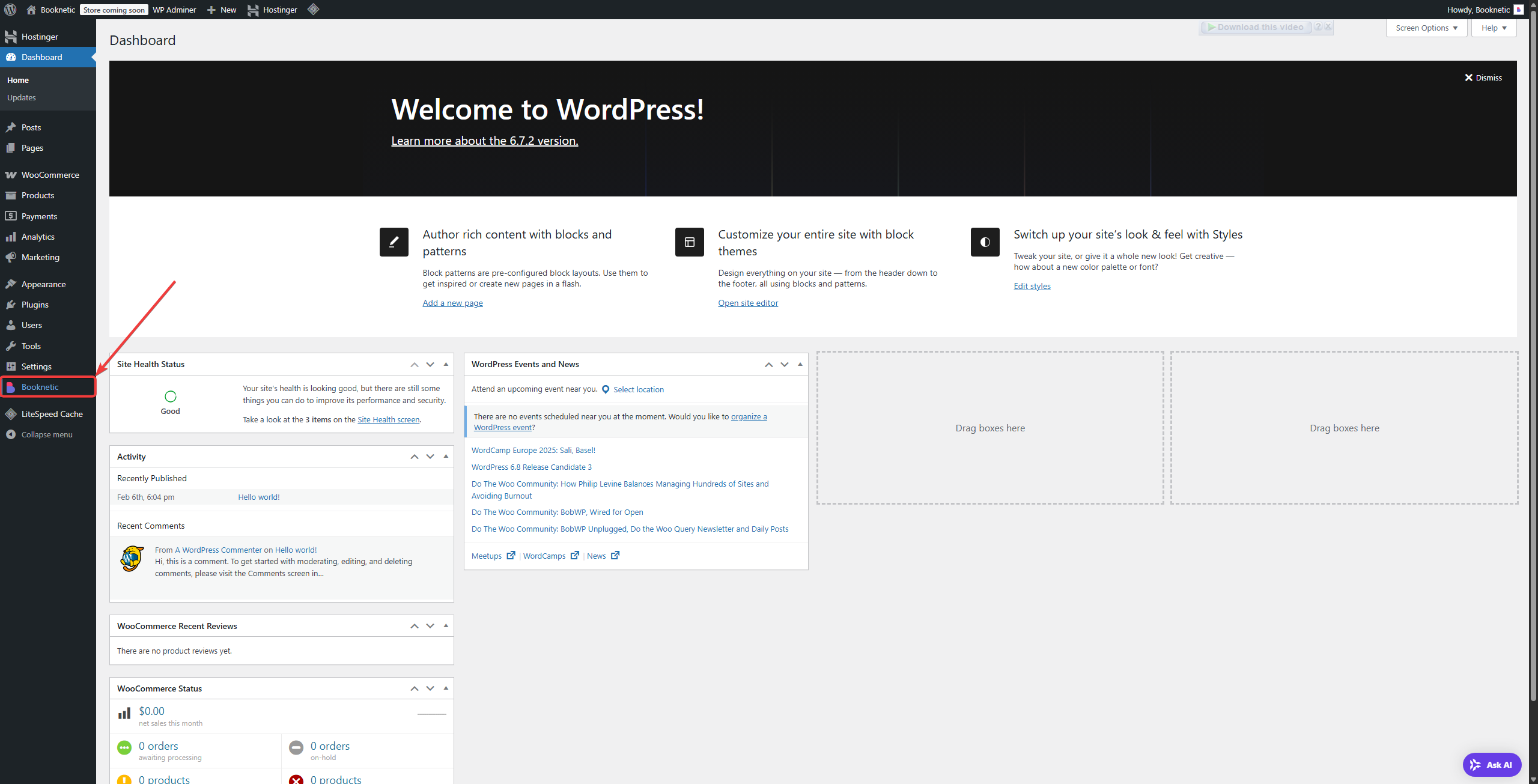
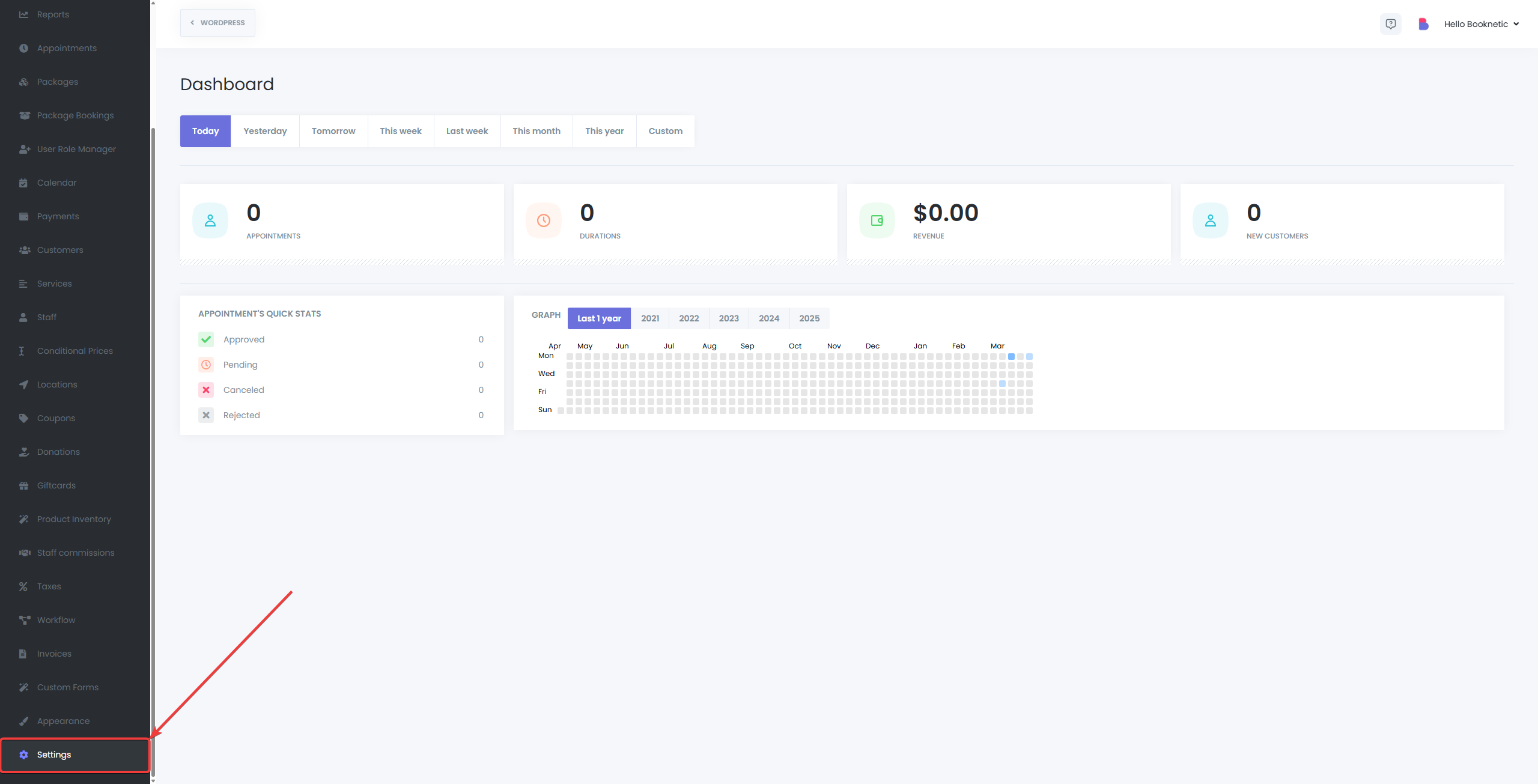
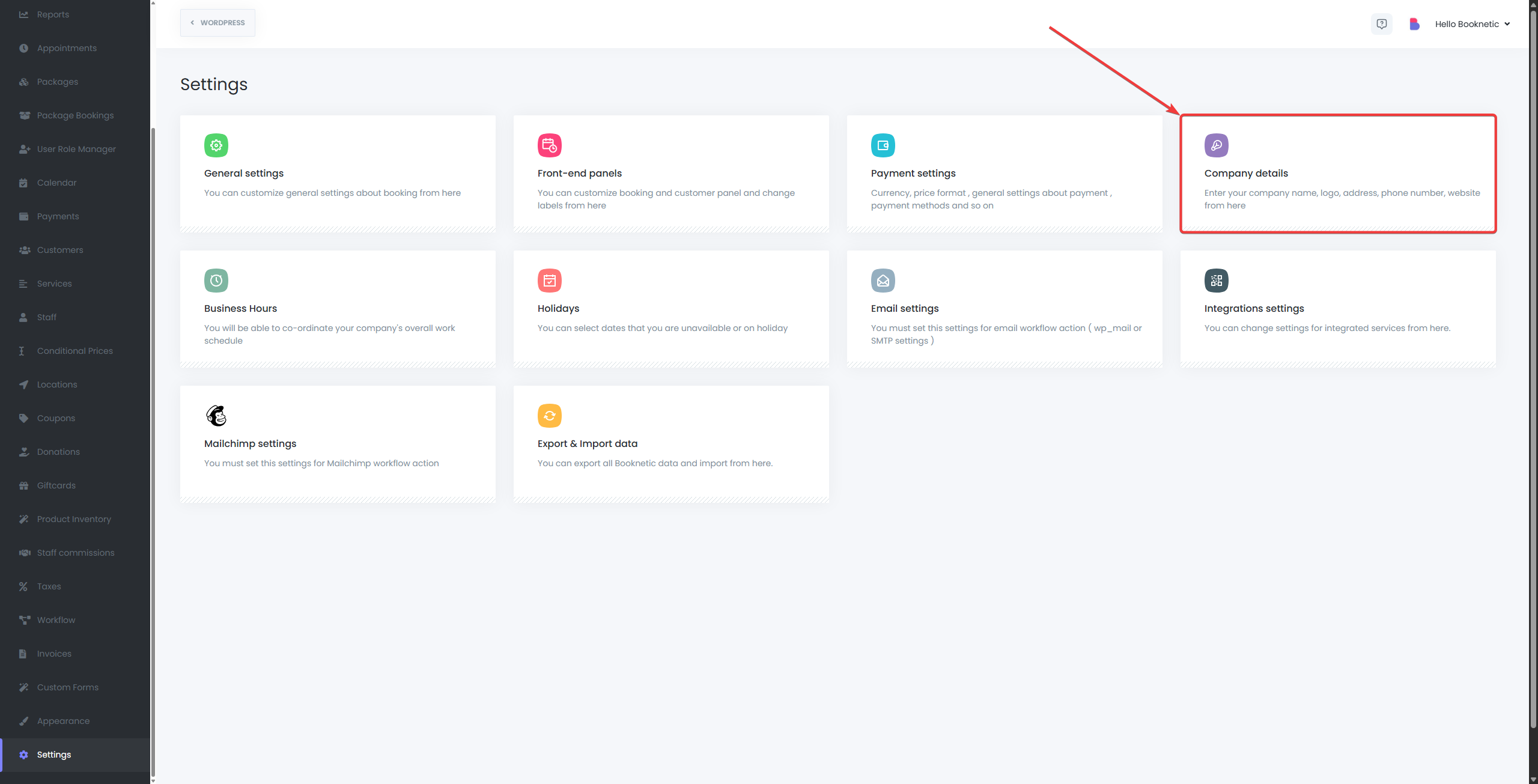
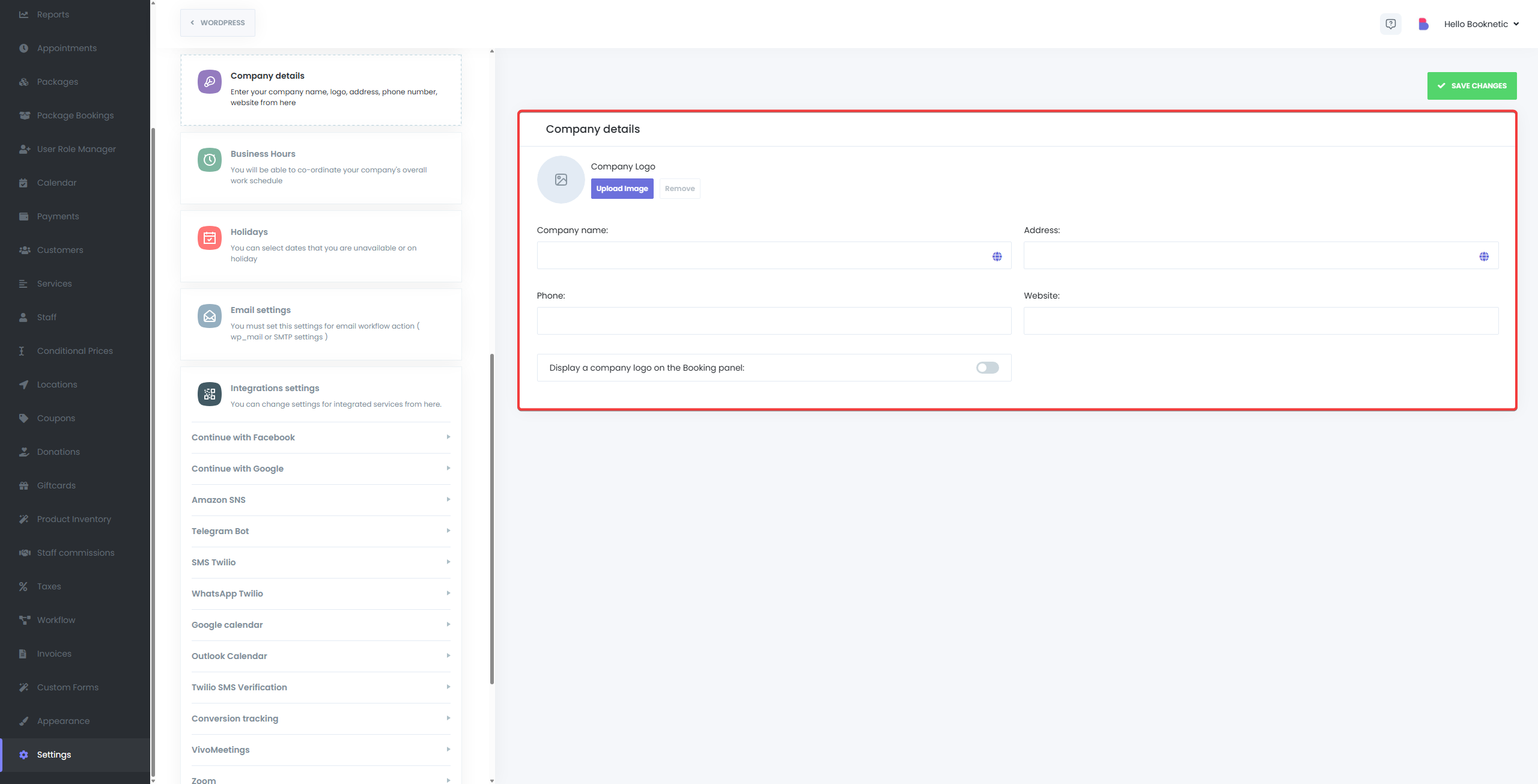
Laden Sie das Logo Ihres Unternehmens hoch, um das Buchungserlebnis visuell zu gestalten.
Aktivieren Sie den Schalter „Firmenlogo im Buchungspanel anzeigen“, um Ihr Logo während der Buchung anzuzeigen.
Geben Sie den offiziellen oder öffentlich sichtbaren Namen Ihres Unternehmens ein.
Fügen Sie Ihre vollständige Geschäftsadresse hinzu.
Geben Sie eine geschäftliche Kontaktnummer an, unter der Kunden Sie erreichen können.
Fügen Sie die offizielle Website oder die buchungsspezifische Landingpage-URL ein.
Alle oben genannten Felder können dynamisch in Ihre E-Mail-Benachrichtigungen mit vordefinierten Shortcodes eingefügt werden:
Dies ermöglicht es Ihnen, professionelle, gebrandete E-Mail-Nachrichten für Kunden und Mitarbeiter zu erstellen.
Um Ihr Firmenlogo auf der kundenorientierten Buchungsoberfläche anzuzeigen:
Sobald aktiviert, erscheint das Logo prominent oben im Buchungs-Widget und stärkt Ihre Markenidentität.